Non è necessario pagare un abbonamento Audible per farti leggere i libri sul tuo iPhone. Abilitando un'impostazione di accessibilità, puoi fare in modo che il tuo iPhone legga il testo di qualsiasi cosa tu abbia aperto, da un libro in iBooks a un articolo che hai aperto in Safari o in un'altra app. Questa impostazione è disponibile anche su iPad.
Tuttavia, non è un sostituto perfetto per Audible, dal momento che l'intelligenza artificiale fa la lettura invece di un essere umano vivente, che respira. Tuttavia, sono disponibili opzioni per il tipo di voce e lingua che desideri ascoltare. Potrebbe rivelarsi utile se hai una vista scarsa o una visione compromessa, ovviamente, ma potrebbe anche tornare utile per i momenti in cui sei stanco di fissare lo schermo del tuo iPhone, sia che tu stia leggendo in una stanza buia e non sia oscuro il tuo schermo abbastanza, cercando di camminare e leggere allo stesso tempo, o si sta facendo spintoni sulla metropolitana e non è possibile mantenere il telefono abbastanza stabile da leggere comodamente.
Per abilitare l'impostazione, vai su Impostazioni> Generali> Accessibilità> Voce e attiva l'interruttore per la schermata Pronuncia .

", " modalTemplate ":" {{content}} ", " setContentOnInit ": false} '>
Con questa impostazione abilitata, puoi scorrere verso il basso con due dita dal bordo superiore dello schermo e una voce inizierà a leggere qualunque testo sia presente sullo schermo. Viene visualizzato un piccolo pannello di controllo che consente di mettere in pausa la voce parlata, saltare leggermente avanti e indietro e accelerare o rallentare la velocità di risposta.
Puoi anche chiedere a Siri di iniziare a leggere il tuo iPhone. Richiama Siri tenendo premuto il pulsante Home o dicendo "Ehi, Siri" (se hai questa funzione abilitata) e poi dai il comando "Parla schermo".
Durante i test, l'impostazione della schermata vocale ha funzionato con entrambe le app di iBook e Kindle. Cominciò a leggere nella parte superiore della pagina corrente e quando raggiunse la fine della pagina, passò a quella successiva e continuò a leggere. Ha anche continuato a parlare con il mio iPhone bloccato a schermo spento.
Ha funzionato anche con Safari, Chrome e l'app di ricerca di Google, ma ogni parola sullo schermo viene letta, dai titoli e dai sottotitoli alle didascalie delle foto e ai timestamp. Ho trovato lo stesso vero con l'app Huffington Post, ma non con l'app NYTimes. Con l'app di Times, Speak Screen ha saltato il titolo, il sottotitolo e il timbro data e iniziato all'inizio dell'articolo.

Se desideri una voce parlata in stile diverso o un'altra lingua, torna a Impostazioni> Generali> Accessibilità> Voce e tocca Voci per selezionare tra 27 lingue, ognuna delle quali offre una manciata di stili vocali.
Non vorrei ascoltare un intero romanzo in questo modo, ma potrei usarlo per un capitolo qua e là. O per avere notizie mentre mi concedo una pausa.
(Via WonderHowTo)
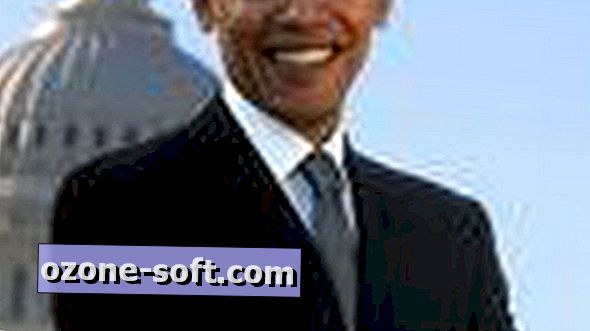












Lascia Il Tuo Commento